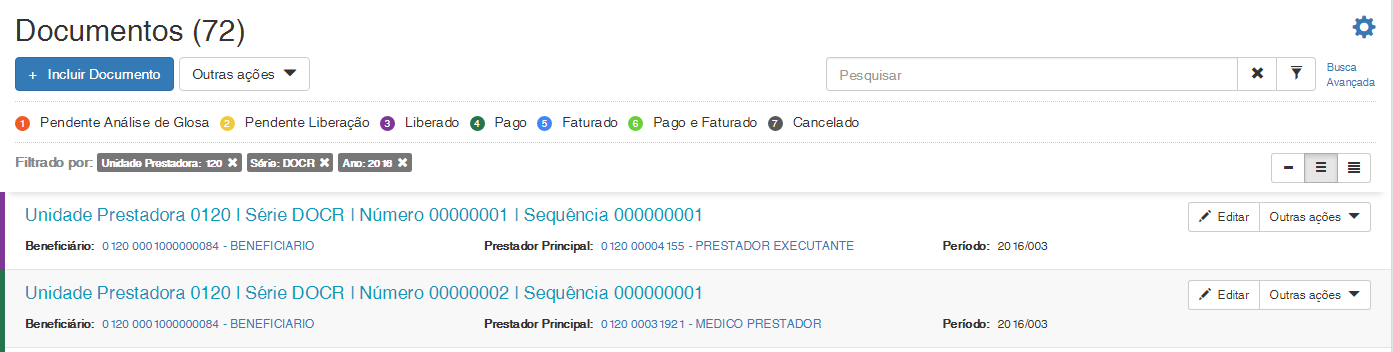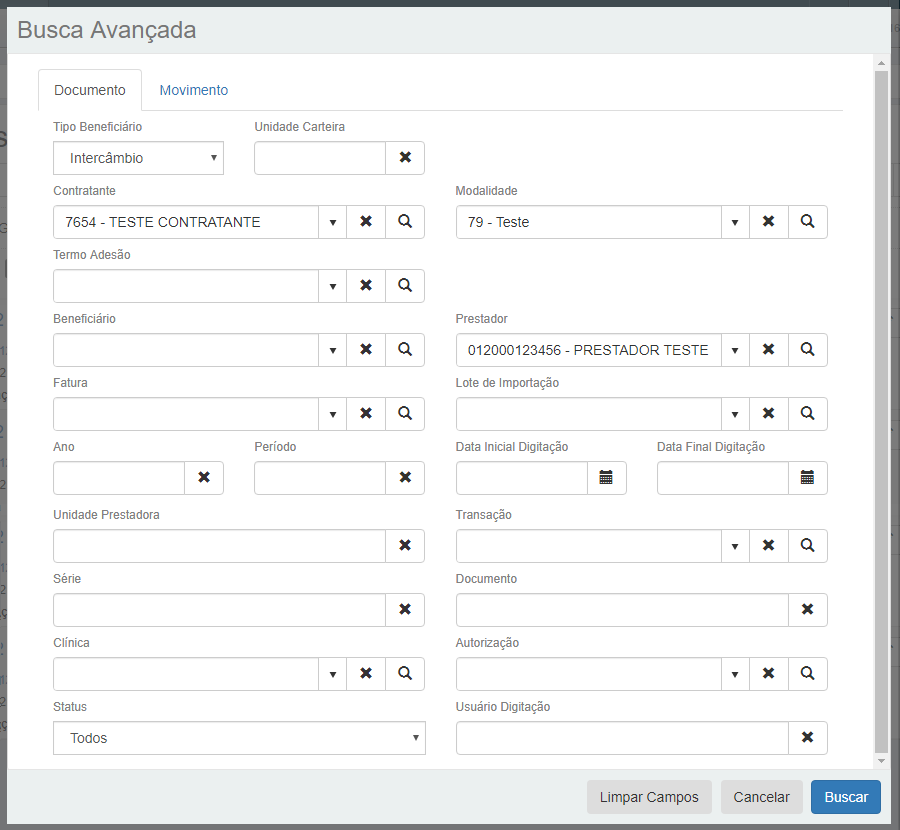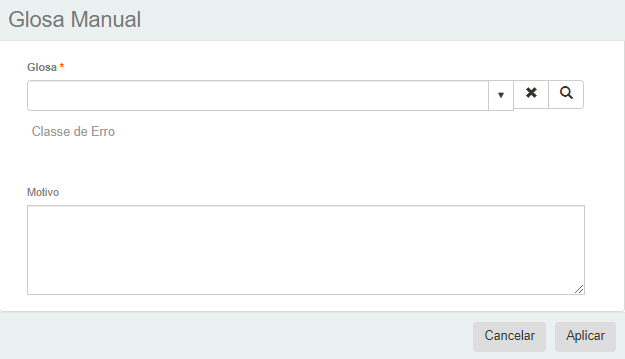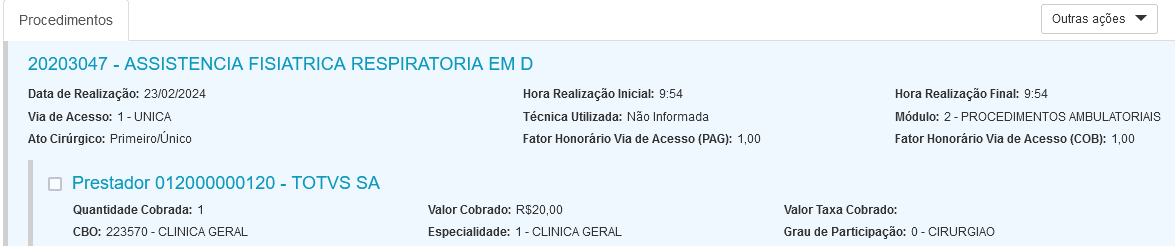...
Ação: | Descrição: |
Quantidade de documentos filtrados | Ao lado do título Documentos é apresentada a quantidade de documentos que foram encontrados para o filtro selecionado. |
Incluir Documento | Abre a tela para a inclusão de Documentos. |
Outras ações | Opções de "Outras Ações" para Documentos: 
Opções de "Outras ações" para Movimentos: |
Remover Todos | Remove todos os documentos do filtro selecionado. |
Validar Glosas | Valida as Glosas de todos os documentos do filtro selecionado. 
Principais Campos e Parâmetros: Campo: | Descrição: | Validação para Cobrança | Informar a validação para cobrança. | Validação para Pagamento | Informar a validação para pagamento. |
|
Glosa Manual | Aplica Glosa Manual a todos os documentos do filtro selecionado. 
Principais Campos e Parâmetros: Campo: | Descrição: | Glosa | Informar o código ou descrição da Glosa. As glosas que são exibidas no zoom, são carregadas do Cadastro de Glosas e sempre possuem a classe de erro Glosa Manual. | Motivo | Informar o motivo da glosa manual. | Validação para Cobrança | Informar a validação para cobrança. | Validação para Pagamento | Informar a validação para pagamento. |
|
Desfazer Glosa Manual | Permite desfazer a glosa manual cadastrada. |
Desfazer Liberação dos Documentos | Deslibera todos os documentos do filtro selecionado. Ao concluir a desliberação é aberta uma tela de resultados onde são apresentados os documentos e os movimentos que foram desliberados e os que apresentaram erro. 
|
Soma de Valores dos Documentos | Exibe a soma de valores de todos os documentos do filtro selecionado. |
Vincular Documentos nas Internações | A partir de um documento de internação, realiza a busca de outros documentos realizados para esse mesmo beneficiário durante o período da internação para fazer a vinculação através da chave do documento anterior. |
Configurações | Abre a tela de configurações. 

Principais Campos e Parâmetros: Campo: | Descrição: | Quantidade de Registros por Busca | Define a quantidade de registros que serão carregados a cada busca realizada a nível de documento e a nível de movimento. | | Quantidade mínima de documentos para exec. de processos em batch | Define a quantidade mínima de documentos que devem ser selecionados (filtrados) para que a execução de processos (liberação de documentos, validação de glosas, glosa manual, etc.) seja em batch. Permite informar o valor zero para não utilizar o processo via RPW ou um valor que vai até 999. | | Quantidade mínima de movimentos para salvar o documento em batch | Define a quantidade mínima de movimentos que um documento deve possuir para que sua alteração seja enviada para o processamento RPW. Permite informar o valor zero para não utilizar o processo via RPW ou um valor que vai até 999. | Filtros | Lista os filtros que foram salvos pelo usuário. | Definir filtro atual como padrão | Define o filtro selecionado na Área de Trabalho como filtro padrão, toda a busca de documentos que será realizada irá utilizar o filtro selecionado, exceto quando o filtro for alterado pelo usuário por meio da busca avançada. | Realizar busca ao abrir a tela | Define se os documentos são carregados ao abrir a tela da Área de Trabalho. | | Definir colunas CSV | Define quais colunas serão exportadas por default na opção 'Exportar para CSV' do botão 'Outras ações' na tela principal.. |
|
Tipo de Visualização | É possível selecionar três tipos de visualizações para a lista de documentos. 
Principais Campos e Parâmetros: Campo: | Descrição: | Nível 1 | Exibe apenas o código do documento. 
| Nível 2 | Exibe o código, Beneficiário, Prestador Principal e o período de inclusão do documento. 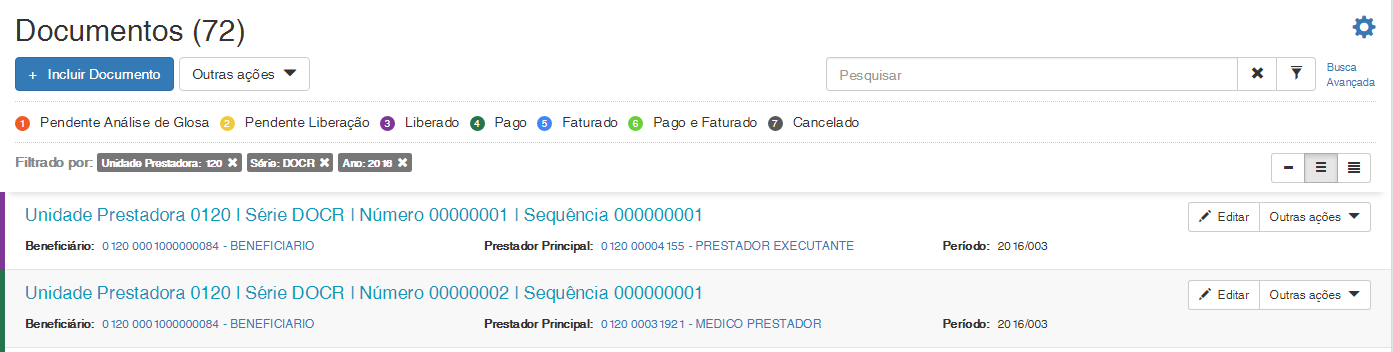
| Nível 3 | Exibe todos os campos da lista documentos. 
|
|
Busca Avançada | Nesta tela são informados os filtros para a lista de documentos.
Principais Campos e Parâmetros: Aba Documento 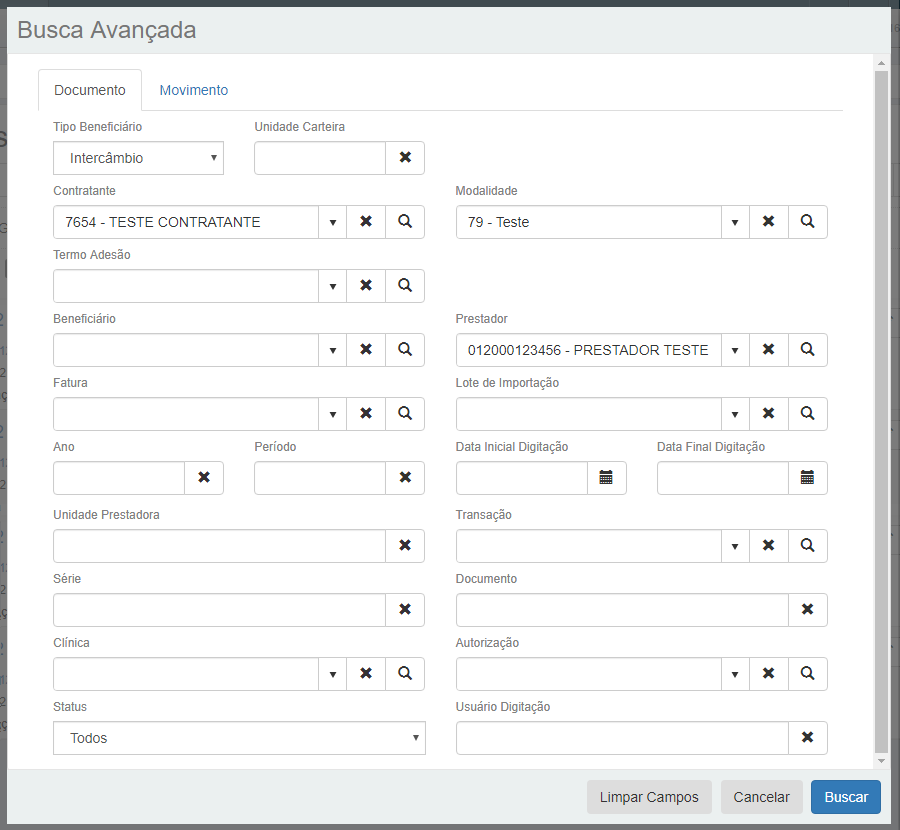 Image Removed Image Removed
 Image Added Image Added
| Campo: | Descrição: | | Tipo Beneficiário | Campo para informar o tipo de beneficiário dos documentos. Este campo permite as seguintes opções: | | Unidade Carteira | Campo para informar a unidade da carteira do beneficiário. Este campo só pode será exibido quando selecionado o tipo de beneficiário de intercâmbio. | | Contratante | Campo para informar o contratante referente ao contrato dos beneficiários dos documentos. | | Lote/Sequência de Exportação | Campo para informar o lote e a sequência de exportação do documento. | | Modalidade | Campo para informar a modalidade referente ao contrato dos beneficiários dos documentos. | | Termo Adesão | Campo para informar o termo de adesão referente ao contrato dos beneficiários dos documentos. Este campo só será exibido quando também forem preenchidos o contratante e a modalidade. | Beneficiário | Campo para informar o beneficiário dos documentos. | Prestador | Campo para informar o prestador dos documentos. | | Fatura | Campo para informar número da fatura. | | Lote/Sequência de Importação | Campo para informar o lote e a sequência de importação do documento. | | Ano | Campo para informar o ano de digitação do documento. | | Período | Campo para informar o período de digitação do documento. | | Data Inicial Digitação | Campo para informar o valor inicial da data de digitação do documento. | | Data Final Digitação | Campo para informar o valor final da data de digitação do documento. | | Unidade Prestadora | Campo para informar a unidade do documento. | | Transação | Campo para informar a transação do documento. | | Série | Campo para informar a série do documento. | | Documento | Campo para informar o número do documento. | Clínica | Campo para informar a clínica do documento. | Autorização | Campo para informar a autorização do documento. | Status | Campo para selecionar o status do documento. Este campo permite as seguintes opções: - Todos
- Pendente Análise de Glosa
- Pendente Liberação
- Liberado
- Pago
- Faturado
- Pago e Faturado
- Cancelado
| Usuário Digitação | Campo para informar o Usuário de digitação do documento. | Aba Movimento

Principais Campos e Parâmetros:
| | Campo: | Descrição: | | Grupo Prestador | Campo para informar o grupo de prestadores dos movimentos dos documentos. | | Prestador Executante | Campo para informar o prestador executante dos movimentos dos documentos. | | Classe de Erro | Campo para informar a classe de erro dos movimentos dos documentos. | | Data Inicial Realização | Campo para informar a data inicial de realização dos movimentos dos documentos. | | Data Final Realização | Campo para informar a data final de realização dos movimentos dos documentos. | | Status do Movimento | Campo para informar o status dos movimentos dos documentos. Este campo permite as seguintes opções: - Todos
- Pendente Análise de Glosa
- Pendente Liberação
- Liberado
- Pago
- Faturado
- Pago e Faturado
- Cancelado
| | Tipo do Serviço | Campo para informar o tipo de serviço dos movimentos dos documentos. Este campo permite as seguintes opções: - Todos
- Procedimento
- Insumo
- Pacote
|
| Glosas | Por meio desta tela é possível visualizar as glosas, aplicar glosa manual e validar as glosas para o movimento selecionado.
 Principais Campos e Parâmetros:
| Campo: | Descrição: | | +Adicionar Glosa Manual | Ao clicar é aberta uma tela para adicionar ou alterar a glosa manual. 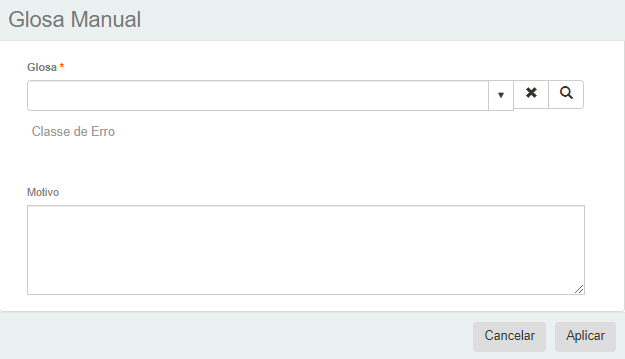
Principais Campos e Parâmetros:
| Campo: | Descrição: | | Glosa | Informar o código ou descrição da Glosa. As glosas que são exibidas no zoom, são carregadas do Cadastro de Glosas e sempre possuem a classe de erro Glosa Manual. | | Classe de Erro | Exibe a classe de erro para a glosa selecionada. | | Motivo | Informar o motivo da glosa. | | Aplicar | Altera ou insere a glosa manual na lista de glosas do movimento. | | Cancelar | Fecha a tela de Glosa Manual. |
| | Desfazer Glosa Manual | Permite desfazer a glosa manual cadastrada. Essa opção será exibida apenas quando existir uma glosa manual cadastrada. | | Validação Posterior | É possível marcar este campo para informar que as validações serão feitas posteriormente, Enquanto este campo estiver marcado, as opções de validação ficarão ocultas. | | Validação para Cobrança | Informar a validação para cobrança. | | Validação para Pagamento | Informar a validação para pagamento. | | Botão Salvar | Salva as alterações feitas na validação e na glosa manual. | | Botão Cancelar | Fecha a tela de glosas. |
|
| Detalhes | 
Principais Campos e Parâmetros: | Campo: | Descrição: | | Tabelas e Moedas de Valorizações | Tabelas e Moedas de Valorização calculados pelo sistema. | | Valores de Pagamento | Valores de pagamento calculados pelo sistema. | | Valores de Cobrança | Valores de cobrança calculados pelo sistema. Estes dados somente serão exibidos após o cálculo do faturamento. | | Dados PTU | Dados referentes a documentos oriundos de intercâmbio. | | Prestadores | Prestadores referente ao documento. | | Lotes | Lotes referente ao documento, a importação ou a exportação. |
|
|
Mais Resultados | Caso o filtro possua mais resultados do que foi parametrizado para realizar a busca, é adicionado o botão Mais Resultados ao final da página. Quando for selecionado, realiza a busca dos documentos de acordo com o valor informado no campo Quantidade de registros por busca da tela de Configurações. 
|
| Visualizar movimentos de um movimento listado | Ao clicar no botão para visualização dos movimentos, será aberto as movimentações somente do documento 
|
...
Campo: | Descrição: |
Dados do Contratado Executante | Informar os dados do contratado executante principal.
Principais Campos e Parâmetros: Campo: | Descrição: | Prestador | Informar o prestador executante principal que deverá estar cadastrado na Manutenção de Prestadores (CG0210Y). |
|
Dados da Internação | Informar os dados da internação.
Principais Campos e Parâmetros: Campo: | Descrição: | Caráter do Atendimento | Informar o caráter da internação: Eletiva ou Urgência/Emergência. | Tipo de Faturamento | Informar tipo de faturamento conforme tabela de domínio do padrão TISS. | Data Início Faturamento | Informar a data inicial do faturamento apresentado no documento. | Hora Início Faturamento | Informar a hora inicial do faturamento apresentado no documento. | Data Fim Faturamento | Informar a data final do faturamento apresentado no documento. | Hora Fim Faturamento | Informar a hora final do faturamento apresentado no documento. | Tipo de Internação | Informar tipo de internação conforme tabela de domínio do padrão TISS. | Regime Internação | Informar o regime de internação conforme tabela de domínio do padrão TISS. | CID | Informar o código do diagnóstico do paciente cadastrado na Manutenção da Tabela de CID (VP0110I). Conforme for informado o CID, o campo pode ser apresentado até quatro vezes. | Indicação de Acidente | Indicador de acidente conforme tabela TISS. Cadastrados no programa Manutenção Terminologia Indicador de Acidente TISS (ac0310g). | Motivo de Encerramento da Internação | Informar o motivo de encerramento da internação conforme tabela de domínio do padrão TISS. | Motivo de Alta TISS | Campo informativo onde exibe o motivo de alta TISS. | Qtde Nascidos Vivos | Informar a quantidade de nascidos vivos. | Nro da Declaração de Nascido Vivo | Informar o número da declaração de nascido vivo. O campo é apresentado conforme a quantidade informada no campo Qtde Nascidos Vivos, sendo o máximo cinco campos. | Qtde Nascidos Mortos | Informar a quantidade de nascidos mortos. | CID Óbito | Informar o código do diagnóstico de óbito do paciente cadastrado na Manutenção da Tabela de CID (VP0110I). O campo é apresentado conforme a quantidade informada no campo Qtde Nascidos Mortos, sendo o máximo cinco campos. | Nro da Declaração de Óbito | Informar o número da declaração de óbito. O campo é apresentado conforme a quantidade informada no campo Qtde Nascidos Mortos, sendo o máximo cinco campos. |
|
Movimentos | Vide item Movimentos (abaixo). Após a inclusão de um movimento, este é adicionado à lista abaixo do campo de inclusão sendo possível editar ou remover o movimento selecionado. É possível também alterar o tipo de visualização dos movimentos da lista.  Image Removed Image Removed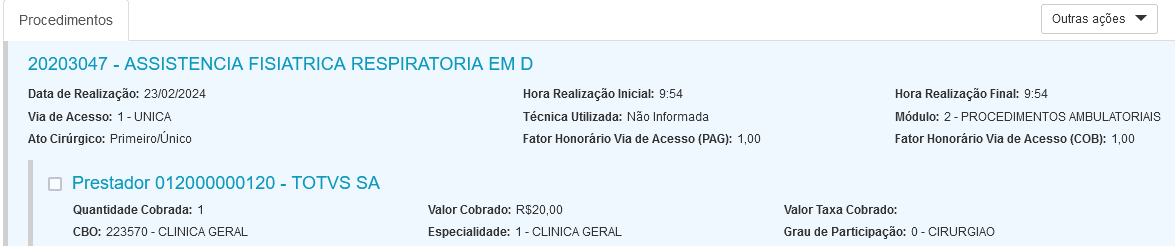 Image Added Image Added
|
Movimentos: Os campos da tabela abaixo são padrões para os três tipos de movimentos (procedimentos, insumos e pacotes). Os campos específicos de cada um desses movimentos são detalhados no item Tipos de Movimentos. Os campos referentes aos prestadores do movimento estão detalhados no item Prestador do Movimento.
...
Campo: | Descrição: |
Procedimento |  Image Removed Image Removed Image Added Image Added
Principais Campos e Parâmetros: Campo: | Descrição: | Via de Acesso | Informar a via de acesso utilizada na realização do procedimento. | Ato Cirurgico
| Informar o Ato Cirúrgico para o movimento. Esse campo estará habilitado quando o tipo TISS da via de acesso selecionada for 1 - Unica, 2 - Mesma Via ou 3 - Diferente e
o cadastro do procedimento indicar Trabalho Médico.
Esse campo possui os valores fixos: Primeiro/Único, Segundo, Terceiro e Quarto.
A informação desse campo é opcional. | Fator Honorário Via de Acesso (PAG) | Informar fator de aplicação de Honorário em relação a via de acesso para pagamento | Fator Honorário Via de Acesso (COB) | Informar fator de aplicação de Honorário em relação a via de acesso para cobrança | Técnica Utilizada | Informar a técnica utilizada na realização do procedimento. | Valor | Informar o valor cobrado pelo prestador de serviços. |
|
Insumo | 
Principais Campos e Parâmetros: Campo: | Descrição: | Descrição de Insumo Genérico | Informar a descrição do insumo caso seja do tipo genérico. |
|
Pacote | 
O pacote possui procedimentos e insumos que podem ser visualizados selecionando no botão Itens do Pacote. O detalhamento dos campos segue no item Itens do Pacote abaixo. |
...